| Vi bestræber os på at have vores hjemmeside på så mange sprog som muligt, dog er siden lige nu maskinoversat ved hjælp af Google Translate. | Luk |
-
-
produkter
-
resurser
-
support
-
firma
-
-
Startside
-
Ressourcer
- Blog
- Ret Black Screen of Death i Windows 11Fix Black Screen of Death in Windows 11
Ret Black Screen of Death i Windows 11Fix Black Screen of Death in Windows 11
Ved Chris Juni 11, 2023Ingen TagsNo Comments
Værre end Blue Screen of Death er Black Screen of Death. Hvorfor?
Du får en fejlkode af BSoD, eller BlueScreen of Death, som du kan arbejde på og lede efter svar på.
Det svarer til at gå helt mørkt med Black Screen of Death, uden angivelse af, hvor man kan få lys.
Jeg vil tilbyde nogle enkle løsninger i dag. Her er et par løsninger, du kan prøve for at løse problemet.
Trin 1: Genstart din computer.
Dette er en relativt populær rettelse, som du kan bruge til at løse de fleste, hvis ikke alle, problemer.
Måske er alt, hvad din computer har brug for, et pusterum. Måske er dette det rigtige øjeblik.
Genstarter din computer
1. Gå venligst til din Start .
2. Vælg afbryderknappen .
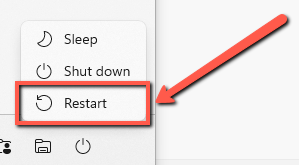
3. Vælg Genstart i menuen.
Trin 2. Kom i fejlsikret tilstand
Hvis du har oplevet det kort efter at have downloadet og installeret programmet på din computer.
Jeg vil råde dig til at starte din computer i fejlsikret tilstand og forsøge at afinstallere det seneste program, du har installeret.
Hvis det stadig ikke løser problemet, skal du søge efter alle apps, du ikke længere bruger, og afinstallere dem.
Sådan starter du fejlsikret tilstand:
1. Genstart venligst din computer.
2. Tryk på F8 , mens din computer er ved at vise Windows-logoet.
3. Du bør se en masse muligheder på din skærm, vælg Safe Mode .
4. Gå til dit kontrolpanel .
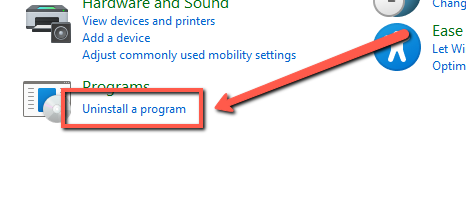
5. Vælg det program, du vil fjerne.
Trin 3: Væk den
Du er mere tilbøjelig til at få dette problem, hvis din Windows ikke registrerer din skærm.
Dette kan løses ved at vække din skærm; følg instruktionerne nedenfor.
1. Tryk på Windows-tasten på dit tastatur.
2. Hold derefter Ctrl + Shift + B nede .
Trin 4: Opdater dine skærmadaptere
Din pc vil blive scannet af Driver Reviver for at finde forældede drivere. Ved at bruge Driver Reviver kan du hurtigt og nemt opdatere disse drivere for at give din pc og dens komponenter deres bedst mulige ydeevne og levetid.

Håber ovenstående trin hjælper dig med at løse det problem, du oplever.
Hav en god en!
Med venlig hilsen,
Chris og ReviverSoft-teamet
Was this post helpful?YesNoGratis Driver Opdateringer
Opdater dine drivere på mindre end 2 minutter for at nyde bedre PC ydeevne - Gratis.
Kommentarer er lukket.
Gratis Driver Opdateringer
Opdater dine drivere på mindre end 2 minutter for at nyde bedre
PC ydeevne - Gratis.
Fandt du ikke dit svar?Stil et spørgsmål til vores fællesskab af eksperter fra hele verden og få svar på ingen tid overhovedet.most relevant nylige artikler Firma| Partnere| EULA| Juridisk bemærkning| Sælg/del ikke mine oplysninger| Administrer mine cookiesCopyright © 2025 Corel Corporation. Alle rettigheder forbeholdt Brugsbetingelser | Privatliv | CookiesFastgør det på Pinterest
-